Como centralizar os ícones da barra de tarefas no Windows 10
A barra de tarefas do Windows é uma ótima maneira de acessar seus programas e serviços essenciais, como o Bluetooth. Por padrão, o Windows 10 coloca os ícones mais importantes à direita, na bandeja do sistema, enquanto você tem todo o espaço no meio para fixar os ícones do programa. Se você tiver apenas alguns para fixar, você pode centralizá-los na barra de tarefas para obter uma aparência mais estética.
Este artigo mostrará como centralizar os ícones da barra de tarefas do Windows 10 sem nenhum software de terceiros.
Por que centralizar os ícones da barra de tarefas do Windows 10?
Não há muitos motivos pelos quais você deve mover seus ícones de acesso rápido para o meio da barra de tarefas. O principal motivo é a estética, fazendo com que o Windows 10 pareça um pouco mais organizado. Na verdade, a Microsoft concorda tanto com esse sentimento que o menu Iniciar padrão e a localização do ícone da barra de tarefas no Windows 11 é o centro.
Mas algumas pessoas valorizam a estética também, além de apenas terem um computador poderoso para inicializar programas que consomem muitos recursos. Além disso, se você alternar regularmente entre Mac e Windows, também obterá alguma consistência na localização dos ícones da barra de tarefas (ou dock no Mac).
Como eu centralizo meus ícones da barra de tarefas?
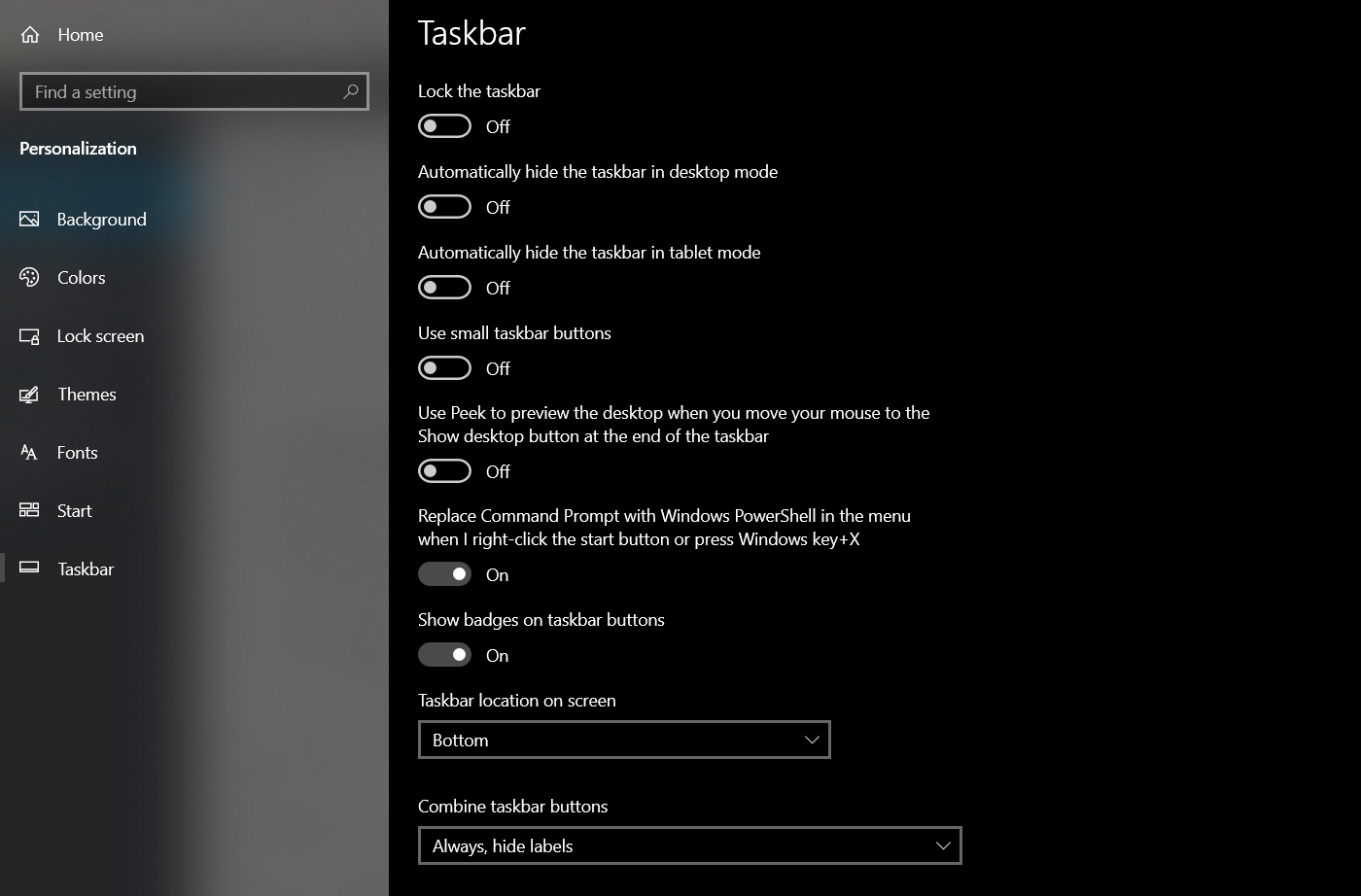
Por padrão, os ícones do Windows 10 são alinhados à esquerda. Você pode alterar algumas configurações básicas da barra de tarefas para mover seus ícones para o centro.
- Clique com o botão direito na barra de tarefas do Windows 10.
- Selecione Configurações da barra de tarefas e desmarque Bloquear a barra de tarefas .
- Em seguida, defina a localização da barra de tarefas na parte inferior sob a localização da barra de tarefas na tela .
- Em Combinar ícones da barra de tarefas , selecione Sempre, Ocultar rótulos .
- Clique com o botão direito na barra de tarefas novamente, selecione Barras de ferramentas e toque em Links para ativar.
- Depois que a seção de links for ativada, você verá duas linhas verticais aparecerem. Arraste a linha vertical direita para a esquerda após os ícones.
- Os ícones da barra de tarefas agora aparecerão no lado direito da barra de tarefas. Arraste a linha vertical ao lado dos ícones para movê-los para uma posição central ideal na barra de tarefas.
- Depois que os ícones estiverem centralizados, clique com o botão direito na barra de tarefas e selecione Bloquear a barra de tarefas no menu pop-up.
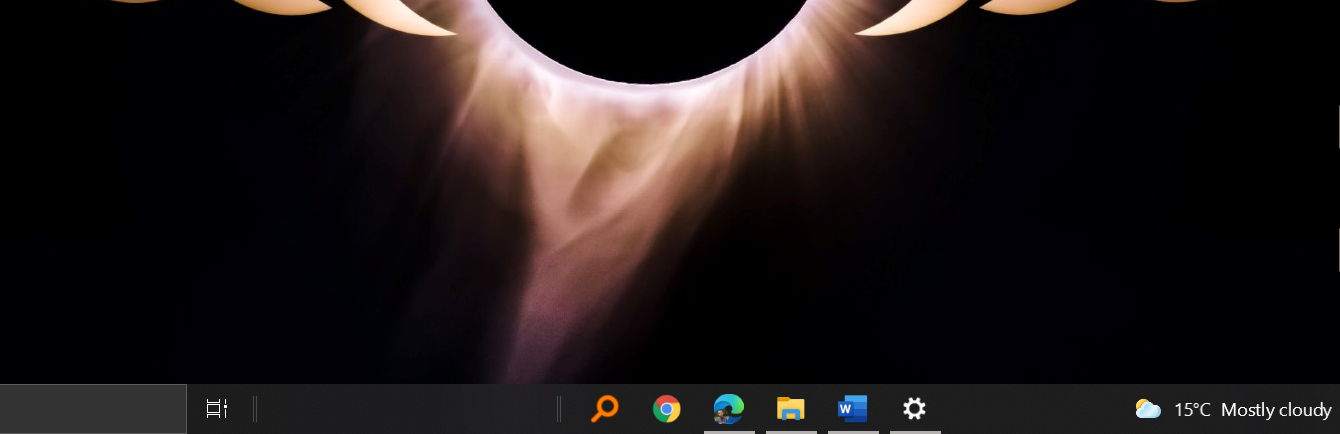
Para dar mais vida à sua barra de tarefas, use a Barra de Tarefas X para personalizar ainda mais a barra de tarefas do Windows 10 com opções de estilo de ícone, animações e muito mais.
Personalize a posição do ícone da barra de tarefas do Windows 10
A barra de tarefas do Windows 10 alinha à esquerda os ícones por padrão, e a maioria dos usuários mantém esse alinhamento. No entanto, você pode centralizar os ícones para uma aparência mais estética sem usar nenhum software de terceiros. Além disso, você pode usar o mesmo método para empurrar os ícones da barra de tarefas totalmente para a direita, ao lado da bandeja do sistema.

